Ikuti lagkah-langkah penggambaran berikut ini:
1. Aktifkan icon door tool pada panel tool box.
2. Klik icon tool settings dialog pada panel info box untuk mengatur parameter yang akan digunakan.
3. Pada panel folder preview, klik Linked Libraries > ArchiCAD Library 15 > ArchiCAD Library 15 > Doors 15 > Wood-Plastic Doors 15 > Wood Internal Doors 15. Untuk pintu 3 kita menggunakan jenis pintu D1 15.
4. Atur parameter pintu seperti gambar dibawah ini. Untuk engsel pintu gunakan engsel pintu dengan style 7.
5. Untuk penggambaran ikuti petunjuk gambar berikut ini.
6. Lihat hasil penggambaran dalam bentuk 2D dan 3D.
(hasil penggambaran pintu 3 dalam 2D)
(hasil penggambaran pintu 3 dalam 3D)
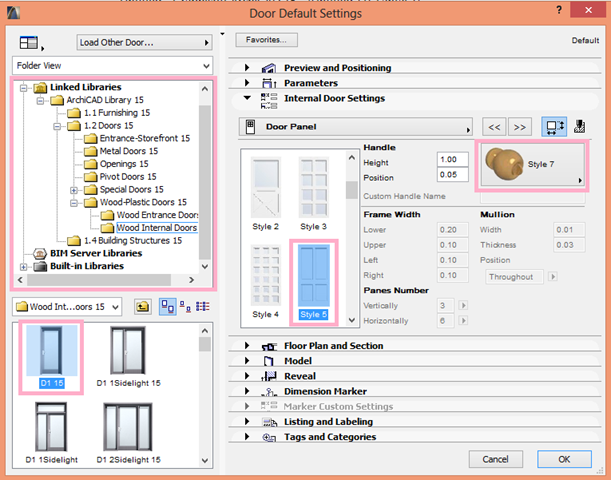



Post a Comment